ubuntu如何恢復成安裝狀態?
- coldplay.xixi原創
- 2020-07-16 17:31:547971瀏覽
ubuntu恢復成安裝狀態的方法:先開啟一個終端機窗口,輸入密碼進入;然後輸入TimeShift並開啟;最後選擇不同的磁碟機或分割區進行備份即可。

ubuntu恢復到安裝狀態的方法:
1、首先,按Ctrl Alt T開啟一個終端機窗口。 如果您尚未安裝Aptik,鍵入以下兩個命令(單獨)在提示符號下,每個命令之後按Enter鍵,添加PPA和更新。
sudo apt-add-repository -y ppa:teejee2008/ppa
2、如果您已經安裝Aptik在提示字元下鍵下面的命令。然後按下enter
sudo apt-get install timeshift
3、提示時輸入密碼,然後按Enter。

4、一旦安裝完成後,透過鍵入「exit」的提示,按Enter鍵或透過點選視窗左上角的「X」按鈕關閉終端機視窗。
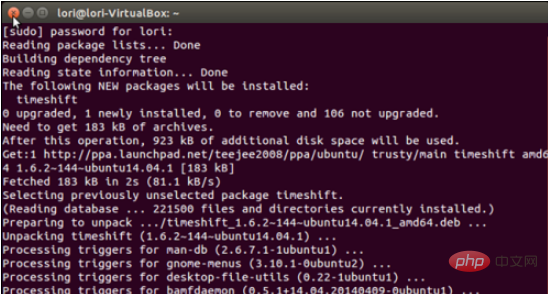
5、要開啟TimeShift,請點選啟動列上方的「搜尋」按鈕。
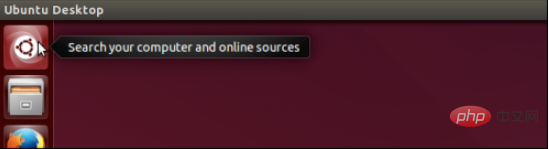
6、在搜尋框中輸入TimeShift。點擊它即可打開該應用程式。
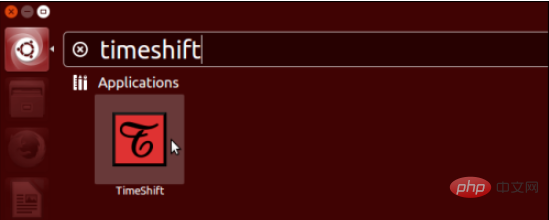
7、會出現一個對話框,詢問你的密碼。 在編輯方塊中輸入您的密碼,然後按一下「確定」。
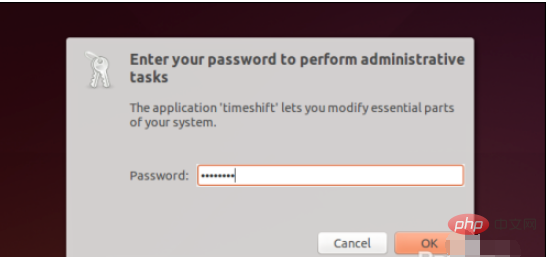
8、在「備份裝置」下拉清單中,您可以選擇不同的磁碟機或分割區進行備份
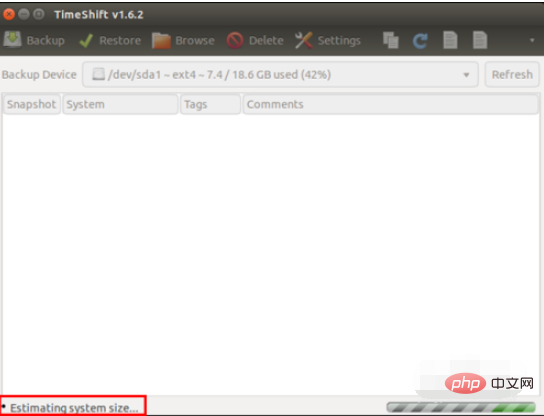
9、要確保你有足夠的空間來儲存快照。 要備份選擇“備份裝置”,請按一下工具列上的“備份”。
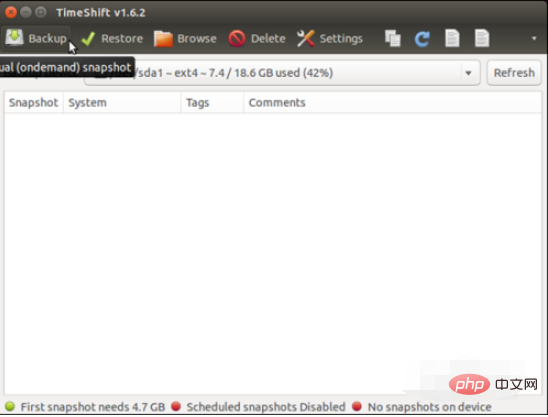
10、當正在建立快照,一個「Synching檔案...」訊息會顯示在底部的狀態列中。
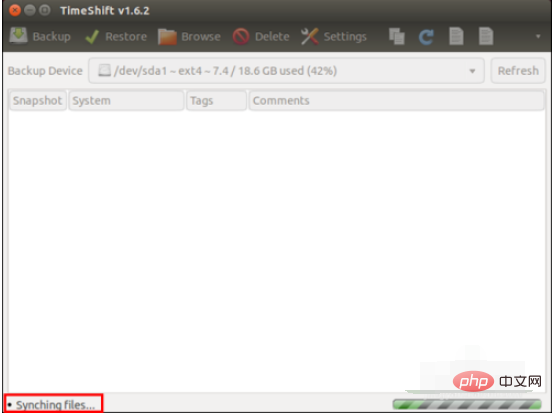
11、當快照完成時,它列出與該系統的日期和時間以及名稱和版本。
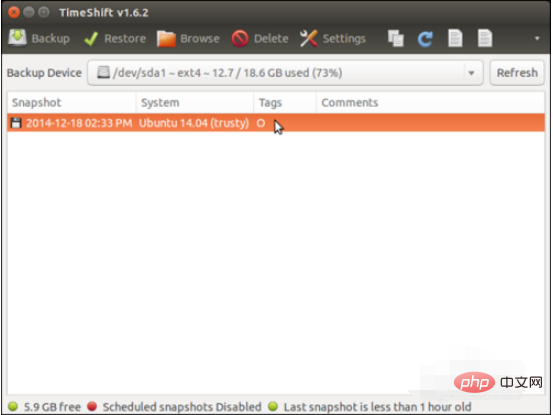
12、移動滑鼠在「備份裝置」下拉清單中顯示你所在的備份已儲存的路徑。
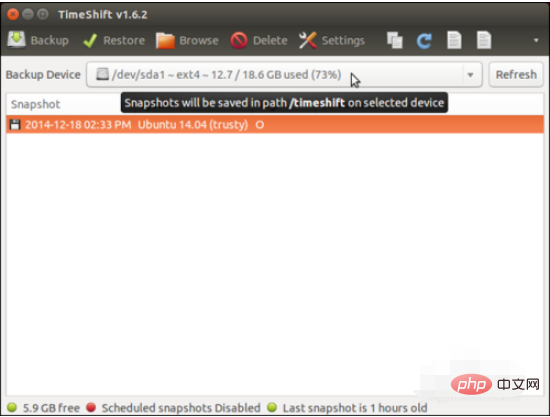
相關學習推薦:linux影片教學
以上是ubuntu如何恢復成安裝狀態?的詳細內容。更多資訊請關注PHP中文網其他相關文章!
陳述:
本文內容由網友自願投稿,版權歸原作者所有。本站不承擔相應的法律責任。如發現涉嫌抄襲或侵權的內容,請聯絡admin@php.cn
上一篇:ubuntu密碼忘了怎麼辦?下一篇:ubuntu密碼忘了怎麼辦?

